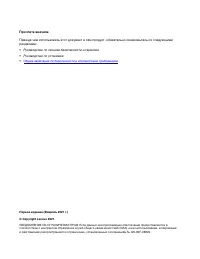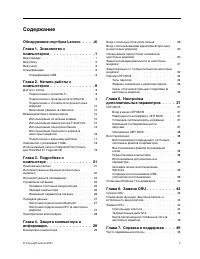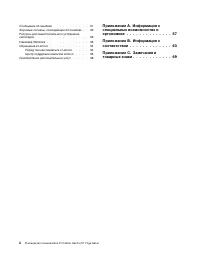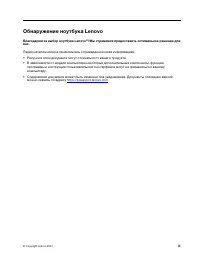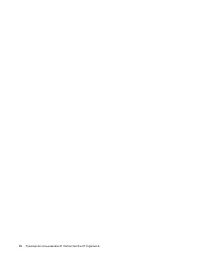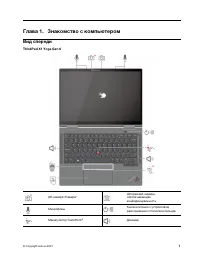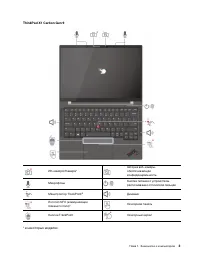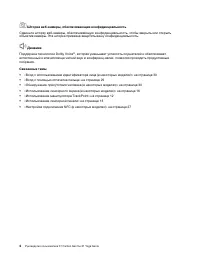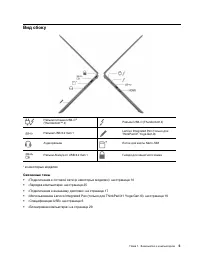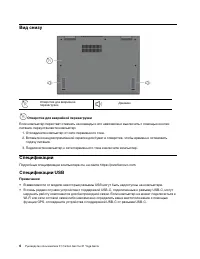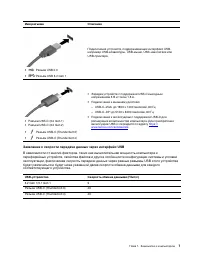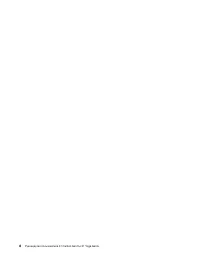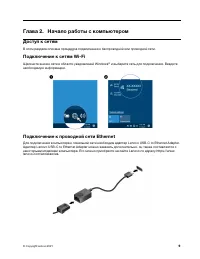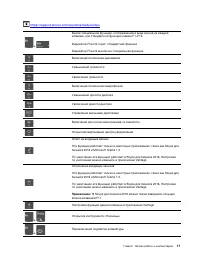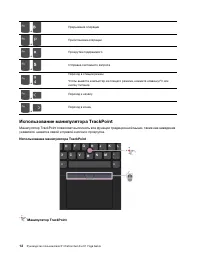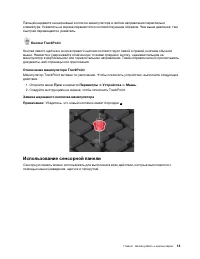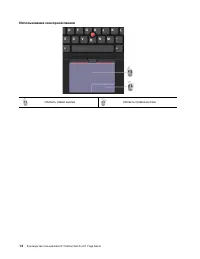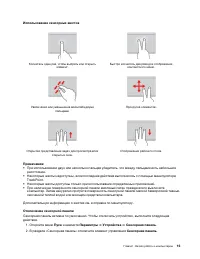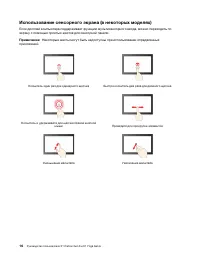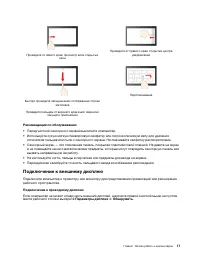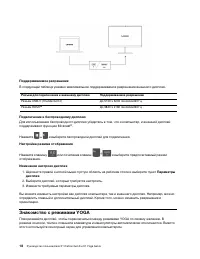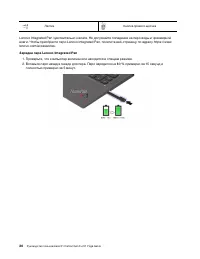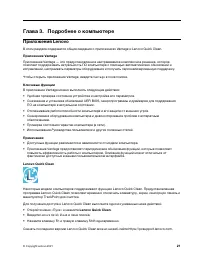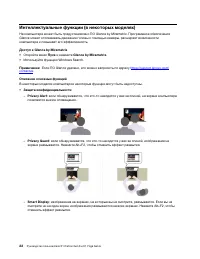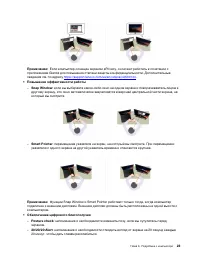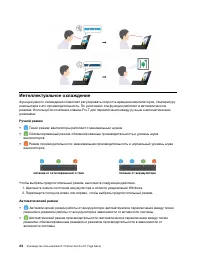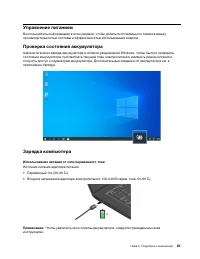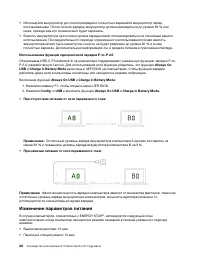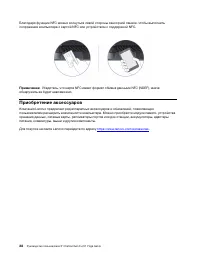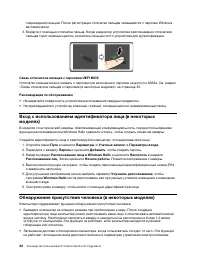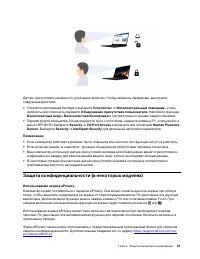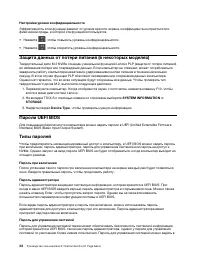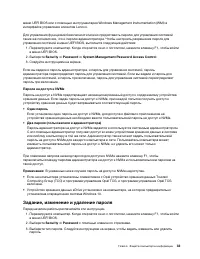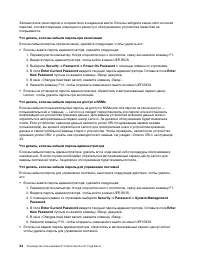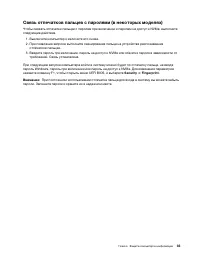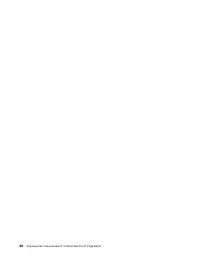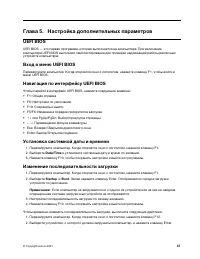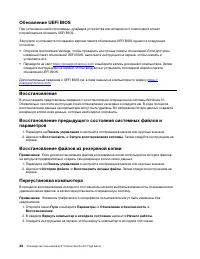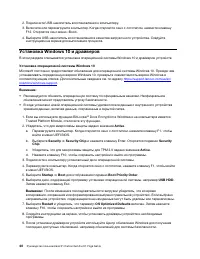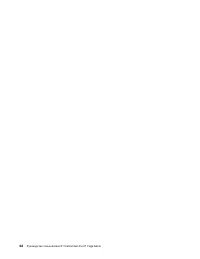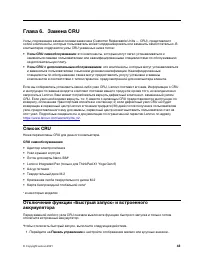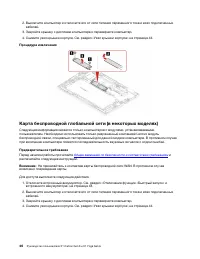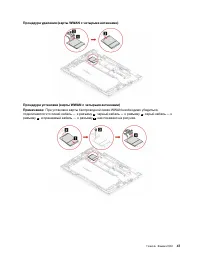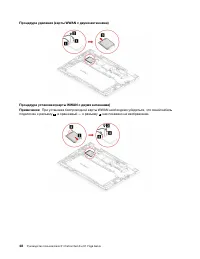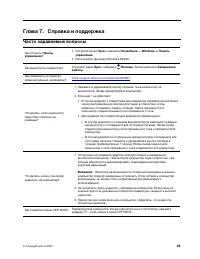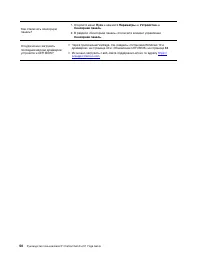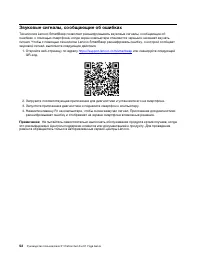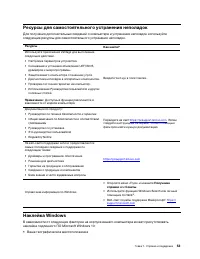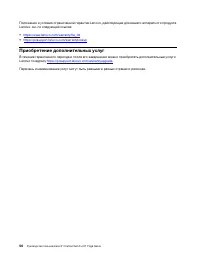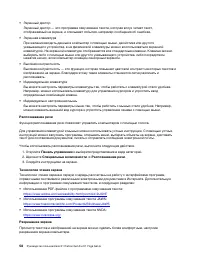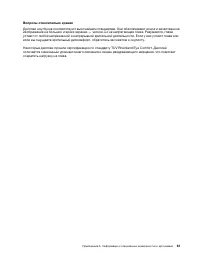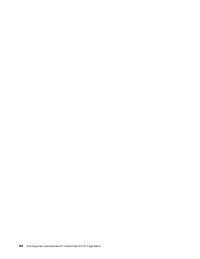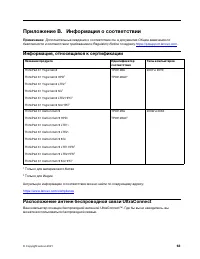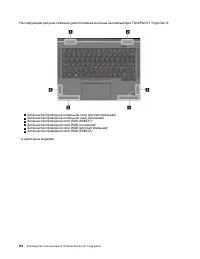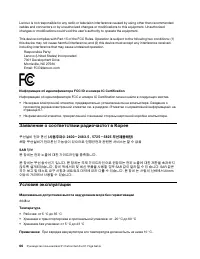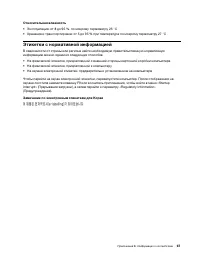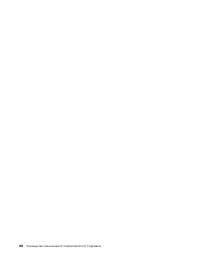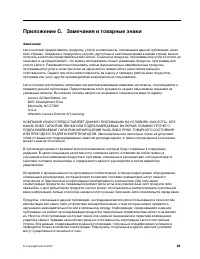Ноутбуки Lenovo X1 Yoga G6 T - инструкция пользователя по применению, эксплуатации и установке на русском языке. Мы надеемся, она поможет вам решить возникшие у вас вопросы при эксплуатации техники.
Если остались вопросы, задайте их в комментариях после инструкции.
"Загружаем инструкцию", означает, что нужно подождать пока файл загрузится и можно будет его читать онлайн. Некоторые инструкции очень большие и время их появления зависит от вашей скорости интернета.
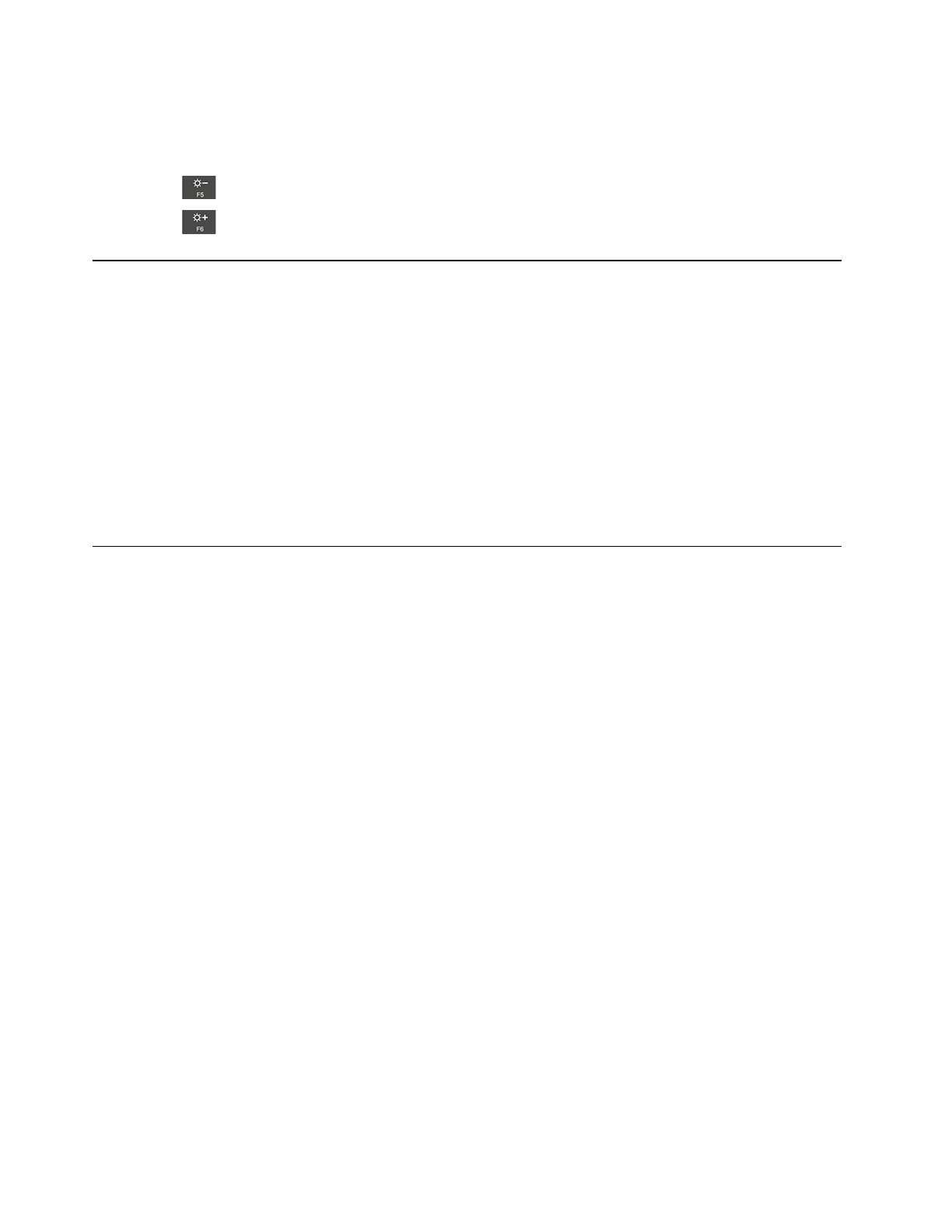
Настройка уровня конфиденциальности
Эффективность этой функции зависит от уровня яркости экрана, коэффициента контрастности и
физической среды, в которой эта функция используется.
• Нажмите
, чтобы повысить уровень конфиденциальности.
• Нажмите
, чтобы сократить уровень конфиденциальности.
Защита данных от потери питания (в некоторых моделях)
Твердотельный диск M.2 NVMe оснащен уникальной функцией Lenovo PLP (защита от потери питания)
во избежание потери или повреждения данных. Если компьютер не отвечает, может потребоваться
завершить работу компьютера нажатием и удерживанием кнопки питания в течение нескольких
секунд. В этом случае функция PLP обеспечит своевременное сохранение данных компьютера.
Однако нет гарантии, что во всех ситуациях будут сохранены все данные. Чтобы проверить тип
твердотельного диска M.2, выполните следующие действия.
1. Перезагрузите компьютер. Когда отобразится экран с логотипом, нажмите клавишу F10, чтобы
войти в меню диагностики Lenovo.
2. На вкладке TOOLS с помощью клавиш со стрелками выберите
SYSTEM INFORMATION
➙
STORAGE
.
3. Найдите раздел
Device Type
, чтобы проверить нужную информацию.
Пароли UEFI BIOS
Для повышения безопасности компьютера можно задать пароли в UEFI (Unified Extensible Firmware
Interface) BIOS (Basic Input/Output System).
Типы паролей
Чтобы предотвратить несанкционированный доступ к компьютеру, в UEFI BIOS можно задать пароль
при включении, пароль администратора, пароль для управления системой или пароль на доступ к
NVMe. Однако запрос на ввод пароля UEFI BIOS не будет отображаться, когда компьютер выходит из
спящего режима.
Пароль при включении
После установки такого пароля при включении компьютера на экране каждый раз будет появляться
окно. Введите правильный пароль, чтобы продолжить работу.
Пароль администратора
Пароль администратора защищает системную информацию, которая хранится в UEFI BIOS. При
входе в меню UEFI BIOS введите верный пароль администратора в открывшемся окне. Можно также
нажать клавишу Enter, чтобы пропустить запрос пароля. Однако вы не сможете изменить
большинство параметров конфигурации системы в UEFI BIOS.
Если задан пароль администратора и пароль при включении, можно использовать пароль
администратора для доступа к компьютеру при его включении. Пароль администратора имеет
приоритет над паролем на включение.
Пароль для управления системой
Пароль для управления системой также может обеспечивать безопасность системной информации,
которая хранится в UEFI BIOS, такой как пароль администратора, однако у пароля для управления
системой по умолчанию более низкие полномочия. Пароль для управления системой можно задать в
32
Руководство пользователя X1 Carbon Gen 9 и X1 Yoga Gen 6
Содержание
- 3 Содержание
- 4 ii
- 5 Обнаружение ноутбука Lenovo; Благодарим за выбор ноутбука Lenovo; iii
- 7 Глава 1. Знакомство с компьютером; Вид спереди; ThinkPad X1 Yoga Gen 6
- 8 Шторка веб-камеры, обеспечивающая конфиденциальность
- 9 ThinkPad X1 Carbon Gen 9
- 11 Вид сбоку; Связанные темы
- 12 Вид снизу; Отверстие для аварийной перезагрузки; Спецификации
- 13 Заявление о скорости передачи данных через интерфейс USB
- 15 Глава 2. Начало работы с компьютером; Доступ к сетям; Подключение к проводной сети Ethernet
- 16 Режим «в самолете»; Взаимодействие с компьютером
- 18 Использование манипулятора TrackPoint
- 19 Использование сенсорной панели
- 22 Использование сенсорного экрана (в некоторых моделях)
- 23 Рекомендации по обслуживанию; Подключение к внешнему дисплею; Подключение к проводному дисплею
- 24 Знакомство с режимами YOGA
- 26 Зарядка пера Lenovo Integrated Pen
- 27 Глава 3. Подробнее о компьютере; Приложение Vantage; Ключевые функции
- 28 Интеллектуальные функции (в некоторых моделях)
- 30 Интеллектуальное охлаждение; Ручной режим; Автоматический режим
- 31 Использование питания от сети переменного тока
- 32 Изменение параметров питания
- 34 Приобретение аксессуаров
- 35 Глава 4. Защита компьютера и информации; Блокировка компьютера; Вход с помощью отпечатка пальца; Пуск; Параметры
- 36 Обнаружение присутствия человека (в некоторых моделях)
- 37 Защита конфиденциальности (в некоторых моделях)
- 39 Задание, изменение и удаление пароля
- 41 Связь отпечатков пальцев с паролями (в некоторых моделях); Security
- 43 Глава 5. Настройка дополнительных параметров; UEFI BIOS; Startup
- 46 Установка Windows 10 и драйверов
- 47 Установка драйверов устройств
- 49 Список CRU; CRU самообслуживания
- 51 Твердотельный диск M.2; Предварительное требование
- 52 Процедура извлечения; Карта беспроводной глобальной сети (в некоторых моделях)
- 55 Глава 7. Справка и поддержка; Часто задаваемые вопросы
- 57 Сообщения об ошибках
- 58 Звуковые сигналы, сообщающие об ошибках
- 59 Ресурсы для самостоятельного устранения неполадок; Наклейка Windows
- 61 Центр поддержки клиентов Lenovo; Телефоны
- 62 Приобретение дополнительных услуг
- 63 Информация о специальных возможностях
- 65 Эргономичность работы
- 67 Вопросы относительно зрения
- 69 Приложение B. Информация о соответствии; Информация, относящаяся к сертификации; Расположение антенн беспроводной связи UltraConnect
- 72 Информация об идентификаторе FCC ID и номере IC Certification; Заявление о соответствии радиочастот в Корее; Условия эксплуатации; Температура
- 73 Относительная влажность; Этикетки с нормативной информацией; Замечание по электронным этикеткам для Кореи
- 75 Приложение C. Замечания и товарные знаки; Замечания
- 76 Товарные знаки
Характеристики
Остались вопросы?Не нашли свой ответ в руководстве или возникли другие проблемы? Задайте свой вопрос в форме ниже с подробным описанием вашей ситуации, чтобы другие люди и специалисты смогли дать на него ответ. Если вы знаете как решить проблему другого человека, пожалуйста, подскажите ему :)